Jak obnovit odstraněné soubory Disku Google
Ať už je to záměrně nebo čestná chyba,většina uživatelů Disku Google má alespoň jednou odstraněny soubory ve službě cloudového úložiště. Existuje mnoho způsobů, jak můžete obnovit data. Jedním z nich by bylo řešení společnosti Google stejné. Dalším je použití aplikací, které poskytují řešení pro obnovu dat, z nichž většina přesahuje obnovu souborů na Disku Google: soubory ztracené na místním úložišti útoky škodlivého softwaru, selhání hardwaru nebo softwaru například počítač, který havaroval, a lidská chyba, abychom zmínili jen pár.
Níže je komplexní průvodce, jak obnovit smazané soubory z Disku Google, jako jsou trvale smazané soubory nebo jinak.
Možnost 1: Vlastní řešení společnosti Google - Obnovení chybějících souborů na Disku Google z koše / administrátorské konzole / týmu podpory
Aby byla tato metoda úspěšná, existují dvapředpoklady: musíte být vlastníkem souboru nebo alespoň mít hlavní přístup k danému účtu. Jak dlouho udržuje Disk Google smazané soubory? V případě trvalého smazání by maximální počet dní, které musely být soubory trvale odstraněny ze složky Koš, neměl být delší než 25 dnů. Pracovní kroky jsou následující:
- 1. Přihlaste se ke svému účtu Google a přejděte do služby Disk Google kliknutím na čtvercovou mřížku šedých čtvercových dlaždic.
- 2. S modrou, žlutou a zelenou trojúhelníkovou ikonou spojenou se slovem „Pohon“ pod ní je těžké minout.
- 3. Dočasně smazané soubory jsou přístupné v levém podokně rozhraní Disku Google.
- 4. Zvýrazněte soubory, které chcete obnovit, klikněte na Obnovit a soubory budete mít zpět. Jednoduchý.

Jak obnovit Disk Google na předchozí datum? U souborů, které jsou trvale smazány ve složce Koš, funguje tato metoda pouze pro administrátory Google App (pouze účty správce G Suite):
- 1. Klikněte na čtvercovou mřížku, přejděte dolů a vyberte administrátorskou konzoli.
- 2. Klikněte na Uživatelé. Je to první ikona zleva na tomto rozhraní; připomíná portrét siluety. Pokud tomu tak není ve vašem účtu, vyberte uživatele, který byl vlastníkem odstraněného souboru.
- 3.V pravém horním rohu uživatelského profilu sedí ikona tří svisle zarovnaných bodů.
- 4. Po kliknutí na něj je druhou možností v rozevírací nabídce funkce obnovení.
- 5. Zobrazí se formulář kalendáře, ze kterého můžete vybrat přibližné datum, kdy byl soubor odstraněn.
- 6. Určete, že si přejete obnovit data z Disku Google do políček před kalendářem.




Existuje však velké řešení pro Disk Google pro obnovení smazaných sdílených souborů: obraťte se na tým podpory společnosti Google.
- 1. Klikněte na ikonu nastavení v pravém horním rohu rozhraní Disku Google.
- 2. Klikněte na výsledek „Soubor nebo Obnovit soubor“, který je populárně prohledáván, proto se objeví vzhled v seznamu. Pokud tomu tak není, vyhledejte jej v poli pro vyhledávání nápovědy.
- 3. Níže je možnost kontaktovat tým podpory Google prostřednictvím chatu nebo e-mailu. Z těchto dvou možností chat funguje nejlépe.
- 4. Vyplňte a odešlete formulář. Člen jejich týmu vás bude kontaktovat. Popište soubor, který chcete obnovit, a oni vás vyřeší.


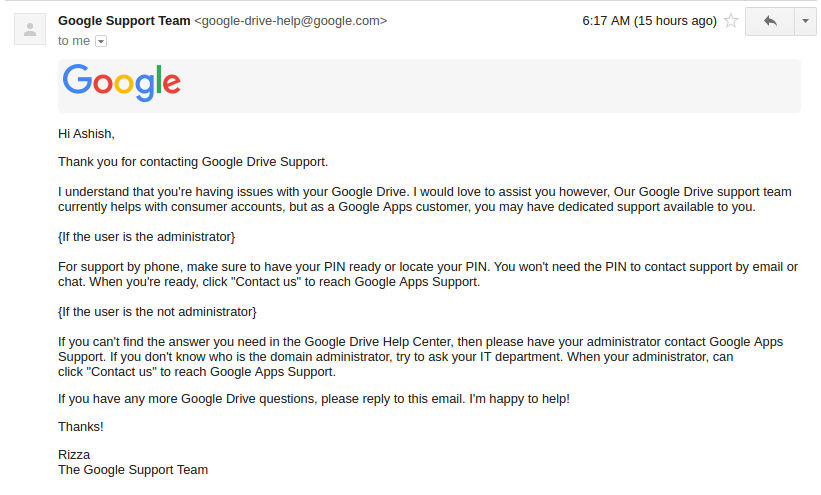
Možnost 2: Řešení třetích stran - Obnovení ztracených souborů ze systému Windows Data Recovery
Jak obnovím soubory z Disku Google? Někteří uživatelé se mohou rozhodnout používat aplikace třetích stran, které jim pomohou tento problém vyřešit. Doporučujeme používat UltData - Windows Data Recovery. Díky jednoduchému uživatelskému rozhraní ve spojení s vynikající funkčností se vyniká od zbytku balení. Vyzkoušejte to obnovením 500 MB ve zkušební verzi zdarma.
- Krok 1. Stáhněte, nainstalujte a poté spusťte tento program z oficiálního webu na libovolný dostupný počítač.
- Prvním rozhraním je vybrat typy souborů, které jste ztratili, zvolte Dokument a poté klikněte na „Skenovat“.
- Krok 3. Po skenování jsou uvedeny všechny obnovitelné soubory. Vyberte soubory, které chcete obnovit. Klepnutím na Obnovit zahájíte obnovu.


Závěr
Když mluvíme o chybějících souborech na Disku Google,je vhodné použít možnost pokročilého vyhledávání k vyzkoušení a vyhledání souborů, pokud je nemůžete najít ve složce Koš. Může se to zdát podivné, ale Google usnadnil použití pomocí filtrů mimo jiné užitečné možnosti. Tento článek by vám měl pomoci obnovit soubory ztracené na Disku Google.
<< center></center>








